谷歌浏览器书签不见了怎么解决?
20231013 来源:驱动精灵 作者:驱动小精灵
使用驱动精灵,快速安装管理电脑驱动,解决各种驱动问题
有很多朋友在国内使用Chrome浏览器是没有登录谷歌服务账号进行同步书签的,所以在重装系统后或是不小心误操作导致书签丢失,就很难办了,这里推荐大家提前备份书签。如果浏览器是昨天还好好的,今天开机后打开浏览器就看不到书签,那么小编来讲讲怎么解决。
昨天没问题,今天打开浏览器就没有书签收藏,如何解决?
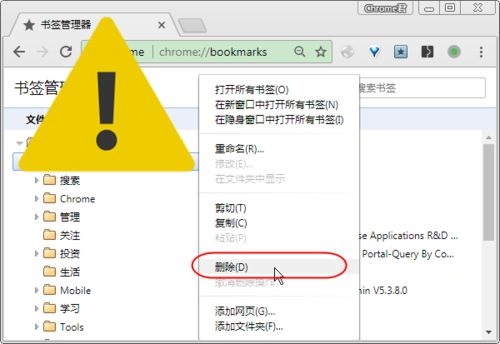
小编也遇到过几次这种情况,只要把电脑关机,再重新开机,即可解决。(不要用重启)
若是用户没有登录开启书签同步,那么建议大家还是经常备份一下书签。下面是具体的方法。
备份Chrome浏览器书签
方法一
Chrome浏览器每次打开时,都会自动生成一个书签备份文件bookmarks.bak,备份文件在下面文件夹中:C:\Users\Administrator\AppData\Local\Google\Chrome\User Data\Guest Profile,可以直接复制这个文件。
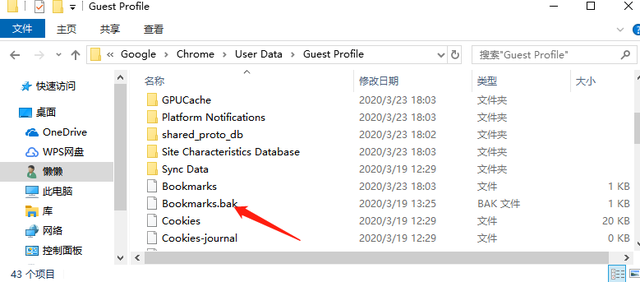
方法二
按下Ctrl + Shift + O快捷键或是点击三个点——书签——书签管理器。

在书签管理器中,我们点击右上角的三个点——导出书签。
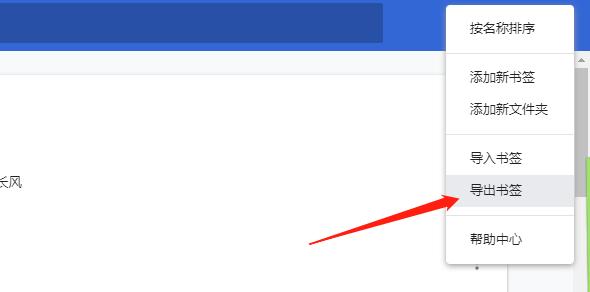
恢复误删除的书签
在操作Chrome书签时,要特别小心,删除书签或书签文件夹时,Chrome不会给你任何确认。如果不小心误删除了书签,也没有做过书签备份,记得不要再重启Chrome,此时可以按照上面“备份书签”的方法二先备份书签,然后将bookmarks文件重命名为Booksmarks.old,将之前备份好的Bookmarks.bak文件复制到该文件夹下面,然后重命名为Bookmarks即可。
内容来自网络,如有侵权,请联系删除
使用驱动精灵,快速安装管理电脑驱动,解决各种驱动问题
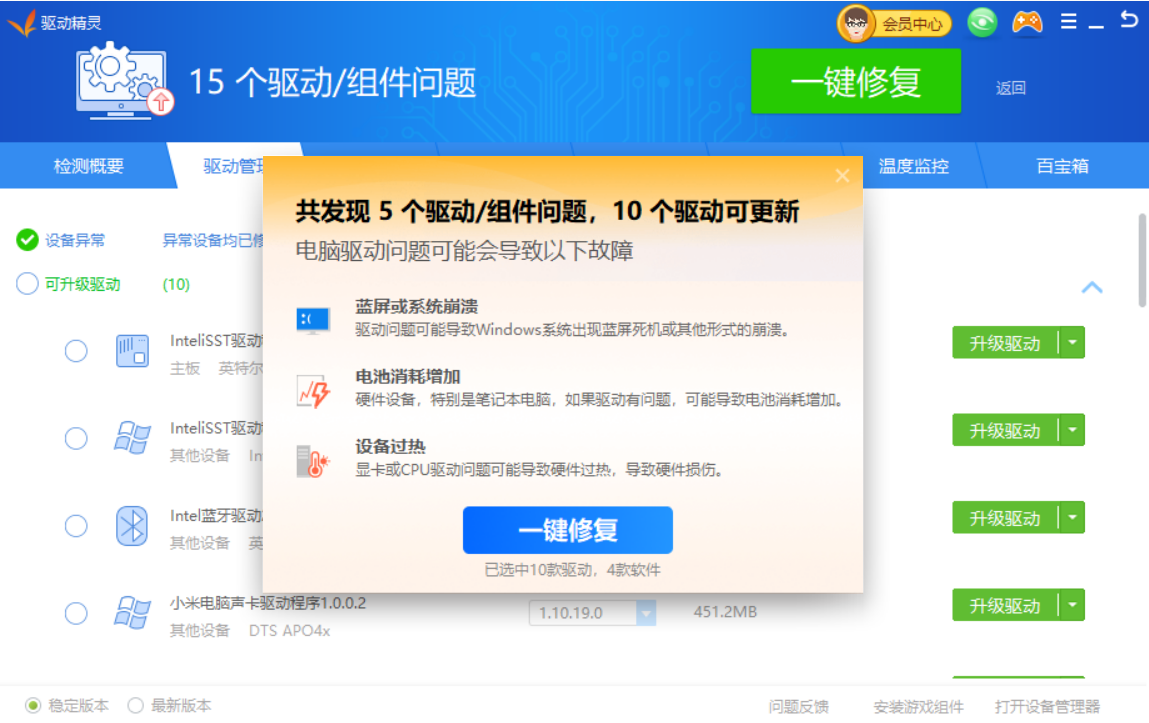
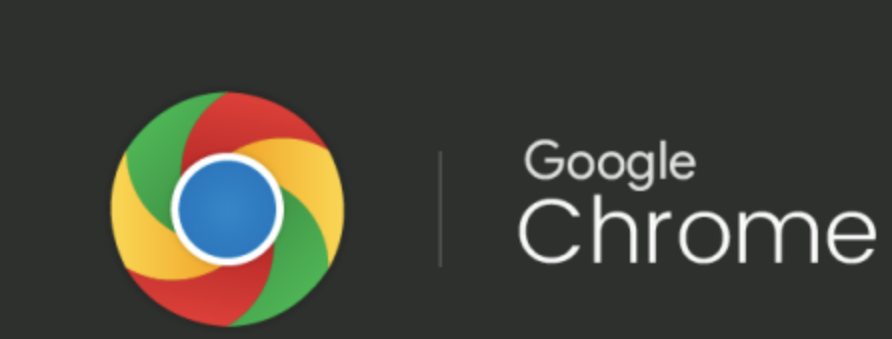
 网站备案号:
网站备案号: